
Jack Hood
0
3666
11
Det finns ett antal skäl till varför människor älskar Nexus-enheter och lager Android, och ett av dem är att det saknar onödiga bloatware. Till skillnad från lager Android kommer tillverkarskal som TouchWiz, Sense etc. med en mängd förinstallerade appar som du inte kan avinstallera. Dessutom installerar operatörer sina egna appar på enheter de säljer. Dessa appar bromsar inte bara din Android-enhet utan de tar onödigt lagringsutrymme och rör också användarupplevelsen. Så om du har undrat om du kan ta bort dessa bloatware-appar är svaret ja, det kan du!
Vi listar ned sätt att ta bort bloatware från både rotade och icke-rotade smartphones men innan vi fortsätter med det bör du ha en idé om vilka appar du ska ta bort eller inaktivera.
Vilka appar du vill ta bort eller inte ta bort
Medan förinstallerade appar och bloatware mestadels är värdelösa, bör du vara noga med att välja vilka appar du vill ta bort och vilka inte. Att ta bort en kärnsystemapp kan orsaka stora problem i enhetens prestanda, så var alltid säker på att appen du tar bort bara är en tillverkare eller operatörs bloatware och inte en kärnsystemtjänst. Vissa tillverkare- eller operatörsappar är inte tillgängliga i Play Store och du kanske inte hittar dem efter att du har tagit bort dem, så ta hänsyn till det innan du tar bort en app.
Med det sagt bör du ta bort förinstallerade appar som du känner att du aldrig använder och som inte är en del av kärnupplevelsen från Android. Nu när vi har rensat det här, så här kan du göra det:
För enheter som inte är rotade:
Tyvärr finns det inga konkreta sätt att ta bort bloatware för icke-rotade enheter. Det finns några verktyg tillgängliga på XDA, som förmodligen låter dig ta bort bloatware och systemappar men vi testade dem på olika enheter och de kunde inte fungera. Sanningen är att du inte helt kan ta bort bloatware på Android-enheter som inte är rotade men du kan inaktivera / dölja dem. Android låter dig inaktivera appar naturligt, så här:
1. Gå till Inställningar> Appar på din Android-enhet. Välj appen du vill inaktivera.
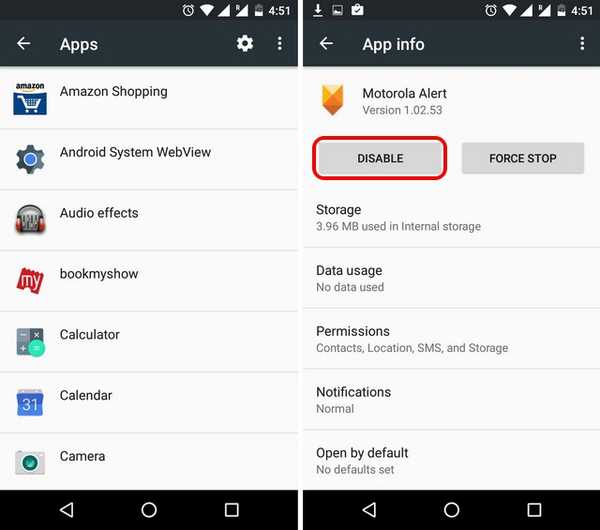
2. När du är inne i appinfo, tryck på "Inaktivera", vilket ger meddelandet om att inaktivera appen kan leda till att vissa andra appar inte fungerar korrekt. Välj "Inaktivera app”. Du får då ett meddelande som frågar om du vill ersätta den här appen med fabriksversionen.
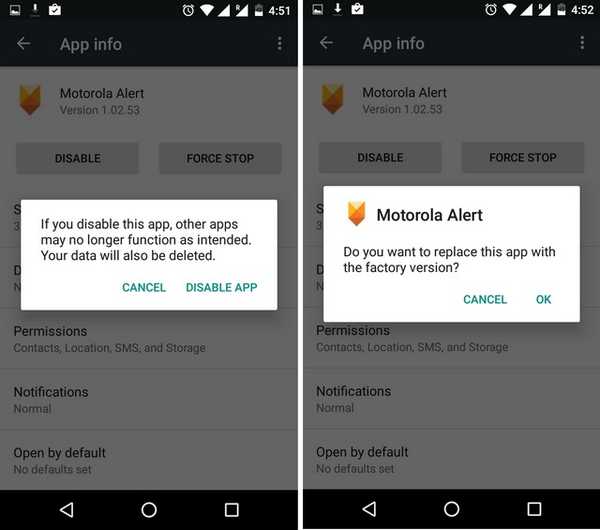
3. På Android 6.0 Marshmallow tar du bort appdata också genom att slå på avaktiveringsknappen. Så om du har en äldre version av Android måste du rensa appdata manuellt genom att gå till Appinformation-> Lagring-> Rensa data. Vi rekommenderar också att du gör en “Force stop”, “clear cache” och “Avinstallera uppdateringar” att frigöra så mycket minne som möjligt.
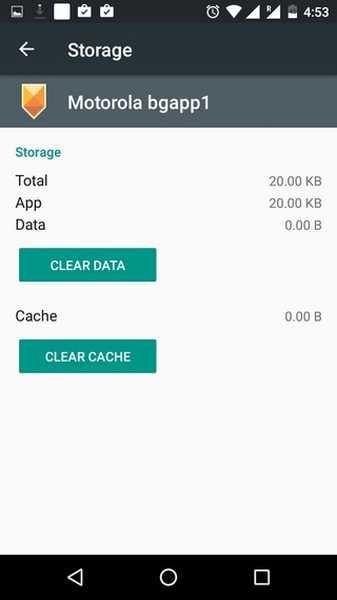
4. När du har inaktiverat en app, ser du inte appen i Android-applådan eller någon annanstans och den inaktiverade appen tar bara minsta mängd minne.
5. Gå till om du vill kolla in eller aktivera de appar du har inaktiverat Inställningar> Appar. Sedan, tryck på rullgardinsmenyn "Alla appar" och välj "Inaktiverad”. En gång inuti inaktiverade appar, tryck på knappen med tre punkter och tryck på "Visa system" för att se systemappar. Välj sedan en inaktiverad app och på appinfo-sidan väljer du "aktivera".
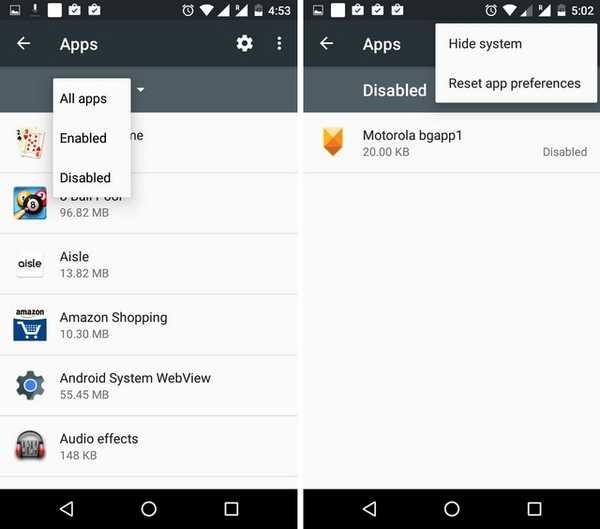
Avaktiveringsalternativet finns bara i nyare versioner av Android, så om du har en sätt äldre version av Android som inte har det här alternativet eller du vill frigöra mer lagringsutrymme måste du rota din enhet. Rooting har sin egen uppsättning fördelar såväl som nackdelar, så kolla in det först.
För rotade enheter:
Att rota en enhet ger dig möjligheten att ta bort alla förinstallerade appar eller systemappar och det finns massor av appar som låter dig göra det. En av de enklare är NoBloat. Det låter dig inte bara ta bort systemappar utan kan också göra en säkerhetskopia av dessa appar.
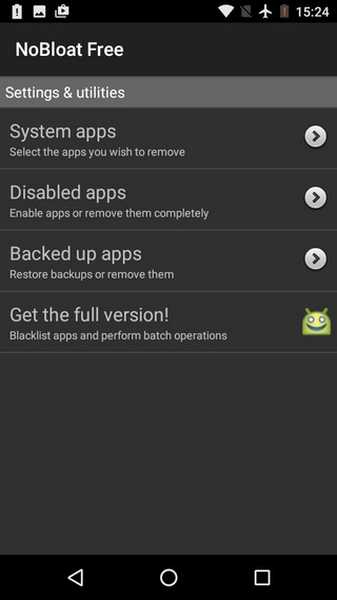
Om du vill ta bort en app öppnar du NoBloat-appen och går till “Systemappar”. Klicka bara på appen du vill ta bort så får du alternativen till "Inaktivera","Säkerhetskopiering","Säkerhetskopiera och ta bort”Och“Radera utan säkerhetskopiering”. Det är viktigt att notera att du behöver ett SD-kort för att skapa en säkerhetskopia av en app.

Om du inte gillar NoBloat av någon anledning kan du också prova andra borttagningsappar för bloatware som 3C Toolbox, System App Remover etc..
SE Också: Hur man ändrar Android Boot Animation (rotade enheter)
Allt inställt för att rensa upp din Android-enhet?
Vi håller med om att inaktivera appar på icke-rotade enheter inte är den perfekta lösningen för människor, men tyvärr är det det enda sättet för närvarande. Det bästa är att metoden frigör lite lagring och tar bort den från UI: n. Det råder ingen tvekan om att det är mycket enkelt att ta bort bloatware på rotade Android-enheter men rooting kommer med sin egen uppsättning varningar. Sammanfattningsvis är detta de bästa sätten att ta bort bloatware på Android-enheter. Om du har en metod som vi kanske har missat, meddela oss i kommentarerna nedan.















